 |
3. Windows98‚جگف’è |
|
 |
|
3-5پDNetscape 6.2‚جگف’è(ƒپپ[ƒ‹)
|
|
 |
|
3-5-1پD |
|
ƒپƒjƒ…پ[ƒoپ[‚ج¢ƒ^ƒXƒN£‚ًƒNƒٹƒbƒN‚µپAƒvƒ‹ƒ_ƒEƒ“ƒپƒjƒ…پ[‚ج¢ƒپپ[ƒ‹‚ئƒjƒ…پ[ƒXƒOƒ‹پ[ƒv£‚ًƒNƒٹƒbƒN‚µ‚ؤ‰؛‚³‚¢پB
|
|
 |
|
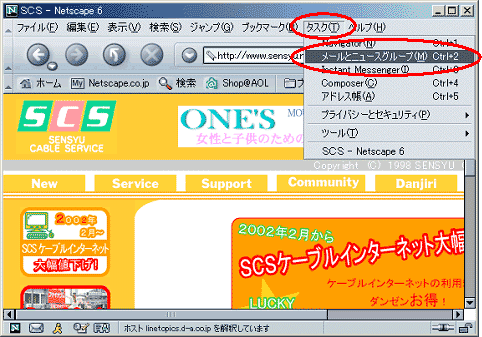 |
|
 |
|
3-5-2پD |
|
ڈ‰‚ك‚ؤƒپپ[ƒ‹ƒAƒJƒEƒ“ƒg‚ًگف’è‚·‚éڈêچ‡
¢ISP‚ـ‚½‚ح“dژqƒپپ[ƒ‹ƒvƒچƒoƒCƒ_£‚ً‘I‘ً‚µ‚ؤ‰؛‚³‚¢پB
¢ژں‚ض£ƒ{ƒ^ƒ“‚ًƒNƒٹƒbƒN‚µ‚ؤ‰؛‚³‚¢پB
3-5-5پD‚ضگi‚ٌ‚إ‰؛‚³‚¢پB |
|
 |
|
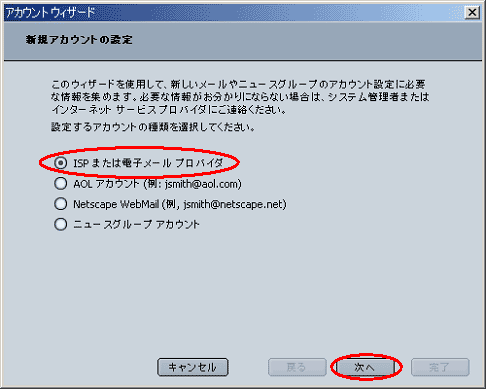 |
|
 |
|
3-5-3پD |
|
ƒپƒjƒ…پ[ƒoپ[‚ج¢•زڈW£‚ًƒNƒٹƒbƒN‚µپAƒvƒ‹ƒ_ƒEƒ“ƒپƒjƒ…پ[‚ج¢ƒپپ[ƒ‹پ^ƒjƒ…پ[ƒXƒOƒ‹پ[ƒvƒAƒJƒEƒ“ƒg‚جگف’裂ًƒNƒٹƒbƒN‚µ‚ؤ‰؛‚³‚¢پB |
|
 |
|
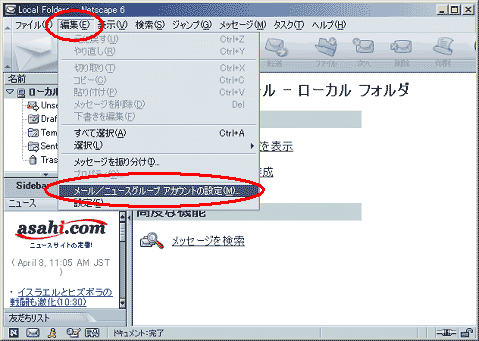 |
|
 |
|
3-5-4پD |
|
¢ISP‚ـ‚½‚ح“dژqƒپپ[ƒ‹ƒvƒچƒoƒCƒ_£‚ً‘I‘ً‚µ‚ؤ‰؛‚³‚¢پB
¢ژں‚ض£ƒ{ƒ^ƒ“‚ًƒNƒٹƒbƒN‚µ‚ؤ‰؛‚³‚¢پB
|
|
 |
|
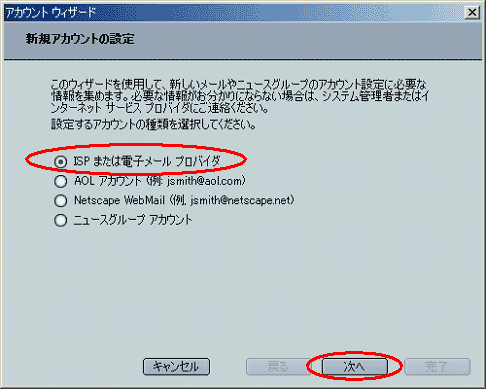 |
|
 |
|
3-5-5پD |
|
¢–¼‘O£—“‚ة”Cˆس‚ج–¼ڈج‚ً“ü—ح‚µ‚ؤ‰؛‚³‚¢پB
¢“dژqƒپپ[ƒ‹‚جƒAƒhƒŒƒX£—“‚ةƒCƒ“ƒ^پ[ƒlƒbƒgگف’è’ت’mڈ‘‚ج¢ƒپپ[ƒ‹ƒAƒhƒŒƒX£‚ج“à—e‚ًپA‚·‚ׂؤ”¼ٹp•¶ژڑ‚إ“ü—ح‚µپA¢ژں‚ض£ƒ{ƒ^ƒ“‚ًƒNƒٹƒbƒN‚µ‚ؤ‰؛‚³‚¢پB |
|
 |
|
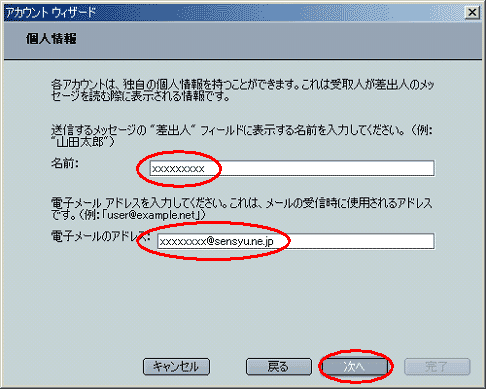 |
|
 |
|
3-5-6پD |
|
¢ژg—p‚·‚éژَگMƒTپ[ƒo‚جƒ^ƒCƒv‚ً‘I‘ً‚µ‚ؤ‰؛‚³‚¢پB£‚ح¢POP£‚ً‘I‘ً‚µ‚ؤ‰؛‚³‚¢پB
¢ژَگMƒTپ[ƒo£‚ج¢ƒTپ[ƒo–¼£—“‚ةƒCƒ“ƒ^پ[ƒlƒbƒgگف’è’ت’mڈ‘‚ج¢ƒپپ[ƒ‹ژَگMƒTپ[ƒo£‚ج“à—e‚ًپA¢‘—گMƒTپ[ƒo(SMTP)£‚جپuƒTپ[ƒo–¼پv—“‚ةƒCƒ“ƒ^پ[ƒlƒbƒgگف’è’ت’mڈ‘‚ج¢ƒپپ[ƒ‹‘—گMƒTپ[ƒo£‚ج“à—e‚ًپA‚·‚ׂؤ”¼ٹp•¶ژڑ‚إ“ü—ح‚µپA¢ژں‚ض£ƒ{ƒ^ƒ“‚ًƒNƒٹƒbƒN‚µ‚ؤ‰؛‚³‚¢پB |
|
 |
|
 |
|
 |
|
3-5-7پD |
|
¢ƒ†پ[ƒU–¼£—“‚ةƒCƒ“ƒ^پ[ƒlƒbƒgگف’è’ت’mڈ‘‚ج¢ƒ†پ[ƒUپ[ID£‚ج“à—e‚ً‚·‚ׂؤ”¼ٹp•¶ژڑ‚إ“ü—ح‚µپA¢ژں‚ض£ƒ{ƒ^ƒ“‚ًƒNƒٹƒbƒN‚µ‚ؤ‰؛‚³‚¢پB |
|
 |
|
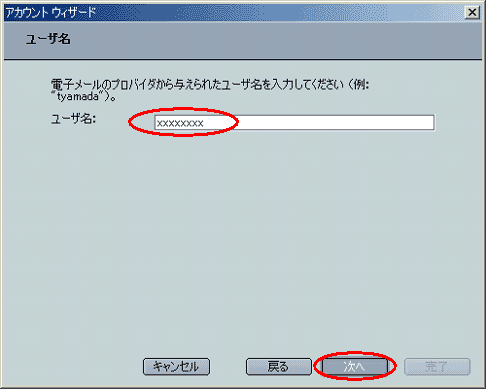 |
|
 |
|
3-5-8پD |
|
¢ƒAƒJƒEƒ“ƒg–¼£—“‚ة”Cˆس‚ج–¼ڈج‚ً“ü—ح‚µپA¢ژں‚ض£ƒ{ƒ^ƒ“‚ًƒNƒٹƒbƒN‚µ‚ؤ‰؛‚³‚¢پB |
|
 |
|
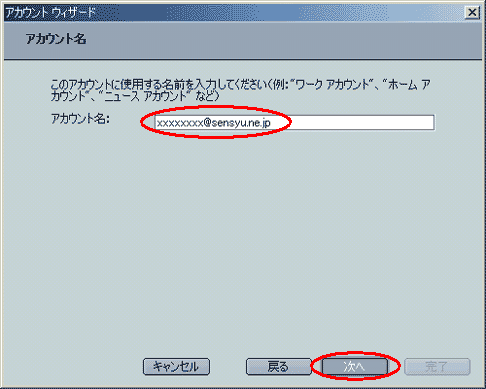 |
|
 |
|
3-5-9پD |
|
¢ٹ®—¹£ƒ{ƒ^ƒ“‚ًƒNƒٹƒbƒN‚µ‚ؤ‰؛‚³‚¢پB |
|
 |
|
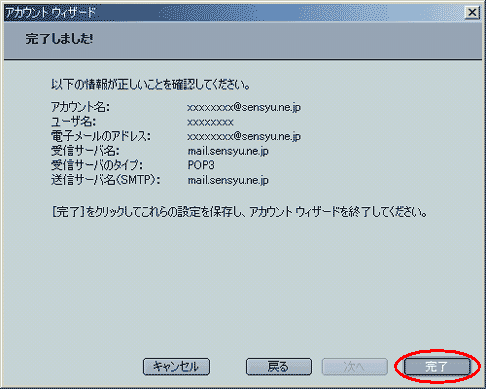 |
|
 |
|
3-5-10پD |
|
¢ƒپƒbƒZپ[ƒW‚جژَگM‚ًچs‚¤چغ‚ةپAچ¶گ}‚ج‚و‚¤‚ب‰و–ت‚ھ•\ژ¦‚³‚ê‚ـ‚·پB
ƒpƒXƒڈپ[ƒh“ü—ح—“‚ةƒCƒ“ƒ^پ[ƒlƒbƒgگف’è’ت’mڈ‘‚جƒpƒXƒڈپ[ƒh‚ج“à—e‚ً‚·‚ׂؤ”¼ٹp•¶ژڑ‚إ“ü—ح‚µپA¢OK£ƒ{ƒ^ƒ“‚ًƒNƒٹƒbƒN‚µ‚ؤ‰؛‚³‚¢پB |
|
 |
|
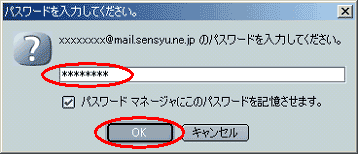 |
|
 |
|
3-5-11پD |
|
¢OK£ƒ{ƒ^ƒ“‚ًƒNƒٹƒbƒN‚µ‚ؤ‰؛‚³‚¢پB |
|
 |
|
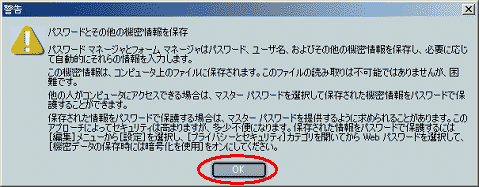 |
|
 |